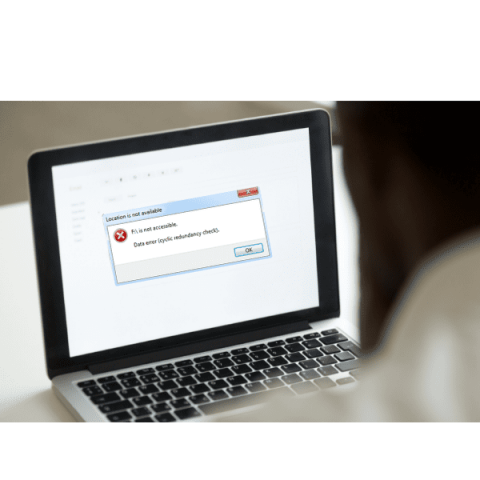É possível que durante o uso do seu computador, possam ocorrer erros ou problemas infelizes que afetam diretamente o seu trabalho. Existe um que pode impedir a cópia de arquivos e o acesso aos dados do disco rígido ou a sua inicialização. Esse erro é conhecido como “erro de verificação cíclica de redundância”.
Se você já se deparou com esse problema e procura uma solução, então você deve ler esse artigo até o final.
O que é verificação cíclica de redundância?
A Verificação Cíclica de Redundância (também conhecida como CRC – Cyclic Redundancy Check) é um método de verificação de dados que o computador realiza para verificar erros nos discos rígidos e ópticos (CD e DVD).
Esse método possui uma tecnologia de detecção de erros usada geralmente em redes digitais e dispositivos de armazenamento para detectar mudanças acidentais em dados raw. Quando há um local considerado “ruim” na mídia do seu disco rígido, ocorrem erros de verificação cíclica de redundância.
Por isso, veja a seguir quais são as principais causas desse erro.
Quais possíveis causas de erros detectados por uma CRC?
Existem algumas razões para que esses erros possam ser detectados por uma CRC. Por isso, separamos as principais para você entender todos os detalhes. Confira a seguir!
Transferência corrompida de arquivos e pastas
Como a CRC examina todos os erros que podem ter ocorrido em arquivos alterados, incluindo os arquivos em suas versões originais. Se os arquivos e pastas originais já tiverem sido danificados, esses erros podem ser apresentados. Portanto, você deve verificar se seus os dados chamados primários, estão realmente utilizáveis ou não.
Problema em dispositivos de armazenamento
Os dispositivos de armazenamento podem ser, por exemplo, discos rígidos externos. Caso eles fiquem corrompidos terá que comprometer a transferência de dados. A CRC pode falhar e exibir mensagens de erro também. Portanto, caso você esteja usando um novo item de armazenamento e, no seu primeiro uso, ele apresenta esses problemas, é recomendado considerar que o problema pode ser no seu dispositivo.
Problemas de conexão em dispositivos de armazenamento
Caso seu computador esteja com problemas de conexão com o dispositivo de armazenamento, isso pode levar ao erro CRC. Se você não puder transferir ou copiar os dados para o dispositivo de destino e receber mensagens de erro, é recomendado que você olhe a conexão que está sendo utilizada.
Ataques de vírus
Os vírus podem danificar todo o seu computador, incluindo os arquivos originais, pastas ou até mesmo o hardware do computador. A influência que causam na verificação cíclica é imediata. Portanto, é sempre bom verificar se o seu computador está protegido contra vírus e se foi infectado em algum momento.
O sistema trava
Como mencionamos, o vírus pode destruir muitas coisas no sistema do computador, e travamentos do sistema vão afetar os arquivos de software e hardware também. Portanto, se o seu sistema travar durante a transformação de dados, você pode também ter problemas de CRC. Se esse for seu caso, deve buscar resolver os problemas do sistema.
Software com vários bugs
Há softwares que fazem a transferências de arquivos, mas se o software não for qualificado e tiver muitos bugs, eles podem danificar os dados durante o processo de transferência. Esse pode ser o principal motivo do aparecimento de erros de CRC.
Como corrigir um erro de verificação cíclica de redundância?
Mas, agora que você entendeu os motivos dos erros do CRC, acompanhe abaixo o nosso passo a passo que pode solucionar o seu problema.
Faça a varredura usando o utilitário CHKDSK
O CHKDSK é um recurso já instalado com o Windows que busca e repara erros nos discos. Ele tem a capacidade de encontrar e reparar uma quantidade de erros pequenos ou arquivos corrompidos que podem causar o erro de verificação cíclica de redundância.
Para acessá-lo siga os comandos abaixo:
Clique com o botão direito no disco(HD) que deseja verificar e selecione “Propriedades” depois procure pela opção “Ferramentas”. Clique em “Verificação de erro”, depois clique em “Verificar agora”.
Alertamos também que:
- Caso um CD ou DVD esteja apresentando esse erro, pode ser devido a riscos ou sujeira. Limpe o disco com um pano macio e limpo;
- Erros de discos ópticos geralmente não são reparáveis;
- Se receber essa mensagem de erro em um Mac (mais raro de acontecer), tente primeiro executar o utilitário de disco embutido no sistema operacional e “Reparar” o disco.
Se prepare para esperar na verificação
Há dois tipos de verificação: básica ou avançada. Marque a caixa referente ao tipo de verificação que você deseja – a opção padrão é a básica.
A verificação básica deve demorar cerca de 15 a 20 minutos, enquanto a opção avançada pode demorar até horas. Verifique se você tem esse tempo disponível e não use o computador até o término da verificação.
Reinicie o computador
Reinicie o computador para iniciar a verificação. Ao verificar o disco rígido principal do computador (o que contém o sistema operacional), o CHKDSK não vai ser capaz de ser executado imediatamente e vai agendar a verificação na próxima inicialização do computador.
Você pode continuar a usar o computador normalmente neste ponto; reinicie quando tiver tempo para realizar a verificação completa.
Caso suspeite que o disco rígido possa estar “estragando”, realize um backup dos arquivos importantes antes de executar a verificação. Mesmo que alguns dados estejam inacessíveis, salve tudo que você puder.
Se não conseguiu acessar o CHKDSK tente os meios alternativos.
Às vezes, ao executar o CHKDSK da forma que mencionamos (utilizando o botão direito do mouse) não executa a verificação, nem a correção dos erros de forma apropriada. Se a verificação não corrigir o problema, tente um método alternativo ao CHKDSK.
- Abra a janela do windows ou aperte a tecla do windows e digite na aba de pesquisa “cmd”. Pressione ↵ Enter. e você vai abrir o “prompt de comando”.
- O CHKDSK deve ser aberto com privilégios de administrador para que a verificação seja executada. Por isso, você precisa estar usando o usuário do computador que é o administrador.
- Digite “chkdsk /f x:” no prompt de comando. A letra “x” deve ser substituída pela letra do disco no qual você deseja executar a verificação. Se o seu disco for o disco “C”, digite chkdsk /f c: e Pressione a tecla ↵ Enter.
- O passo anterior é referente ao comando para a verificação básica do disco. Para executar a verificação avançada, digite “chkdsk /r x:” onde “x” deve ser substituído pela letra do disco desejado.
- Aguarde até que a verificação seja concluída. Ao término do procedimento, o CHKDSK vai exibir um relatório e reiniciar o computador. Caso ele tenha conseguido corrigir os erros, isso é tudo o que você precisa fazer.
- Se o comando /r parecer ficar preso ou nunca terminar a verificação (mesmo se você esperar o dia inteiro), é provável que existam arquivos danificados e que o CHKDSK não tenha conseguido repará-los. Sendo assim, tente o seguinte método.
- Com o tempo, o disco rígido pode desenvolver pequenas corrupções de arquivos e outros erros através de diferentes formas. O CHKDSK pode consertar muitos problemas pequenos, mas não os mais graves.
Conclusão
Portanto, nem sempre os problemas que ocorrem no disco podem ser reparados por opções simples, principalmente quando o problema é grave. O importante é que você como usuário da máquina tenha o costume de fazer backup dos dados que você jamais poderia perder, lembrando-se que mais de um backup é a prática mais recomendável.
Caso você tente todas essas dicas e ainda assim seu disco apresenta problemas, não se desespere. Entre em contato com a equipe da Bot para podermos prestar o socorro que você precisa.
A entrega do seu aparelho com os dados totalmente recuperados também é feita gratuitamente.
Para iniciar o processo, basta preencher este formulário e se tornar parte de nossa clientela 99% satisfeita!